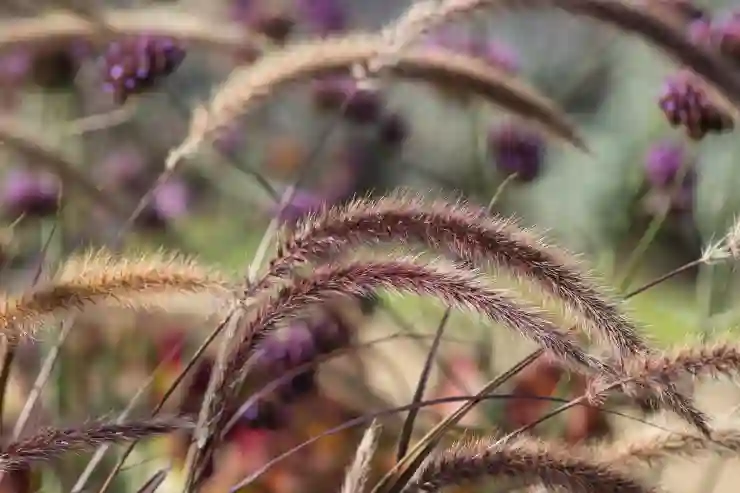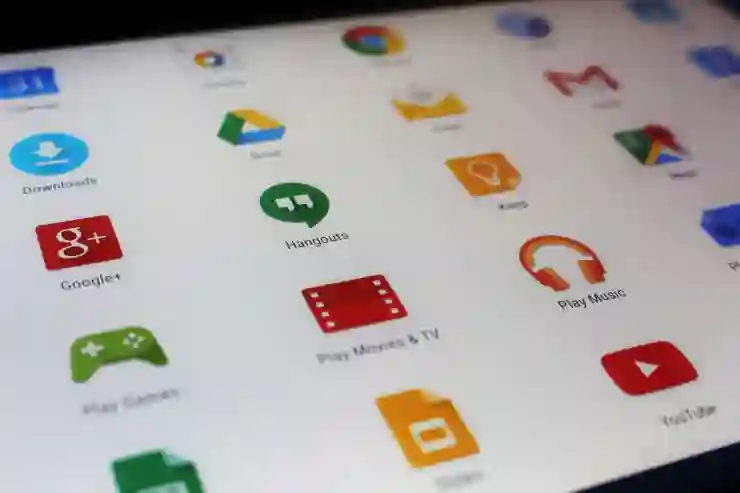[같이 보면 도움 되는 포스트]
아이폰을 사용하면서 자주 반복되는 텍스트 입력에 불편함을 느끼신 적이 있으신가요? 이런 불편을 해결해주는 기능이 바로 ‘텍스트 대치’입니다. 이 기능을 활용하면 자주 사용하는 문구나 기호를 간편하게 입력할 수 있어 시간을 절약할 수 있습니다. 특히, 긴 이메일 주소나 특정 문구를 자주 입력해야 하는 경우 더욱 유용하죠. 그럼 아이폰의 텍스트 대치 기능을 어떻게 설정하고 활용할 수 있는지 정확하게 알려드릴게요!
텍스트 대치 설정하기
설정 메뉴 접근하기
아이폰의 텍스트 대치 기능을 사용하기 위해서는 먼저 설정 메뉴에 들어가야 합니다. 홈 화면에서 ‘설정’ 아이콘을 찾아 터치하세요. 그러면 다양한 설정 옵션이 보이는데, 여기서 ‘일반’이라는 메뉴를 선택합니다. 일반 설정으로 들어가면 여러 가지 옵션이 나타나고, 그 중에서 ‘키보드’를 찾습니다. 키보드 메뉴로 들어가면 ‘텍스트 대치’라는 항목이 보일 것입니다.
새로운 텍스트 대치 추가하기
텍스트 대치 항목을 선택하면 현재 등록된 텍스트 대치를 확인할 수 있습니다. 새로운 문구를 추가하려면 오른쪽 상단에 있는 ‘+’ 버튼을 눌러주세요. 그러면 두 개의 입력란이 나타나는데, 첫 번째 입력란에는 자주 사용하는 문구를 입력하고, 두 번째 입력란에는 이를 간편하게 호출할 수 있는 짧은 약어를 적습니다. 예를 들어, “안녕하세요”라는 문구를 자주 사용한다면, 약어로 “ㅎㅇ”과 같이 입력할 수 있습니다.
저장 및 테스트 해보기
모든 내용을 입력한 후에는 오른쪽 상단에 있는 ‘저장’ 버튼을 누릅니다. 이제 추가한 텍스트 대치를 실제로 테스트해 볼 차례입니다. 메시지 앱이나 이메일 앱을 열고 약어인 “ㅎㅇ”을 입력해 보세요. 자동으로 “안녕하세요”로 변환되는 것을 확인할 수 있을 것입니다! 이렇게 하면 매번 긴 문장을 타이핑하는 번거로움을 덜 수 있습니다.
자주 사용하는 문구 정리하기
사용할 문구 목록 작성하기
텍스트 대치를 활용하면 여러 가지 자주 사용하는 문구들을 미리 정리해 놓으면 좋습니다. 예를 들어, 업무 관련 용어나 개인적인 인사말 등을 생각해 보세요. 이를 목록으로 만들어두면 어떤 문구를 넣을지 결정하는 데 도움이 됩니다. 이 과정에서 친숙하고 자주 쓰는 표현들을 우선적으로 고려하는 것이 좋습니다.
문구의 다양성 확보하기
단순히 인사말이나 간단한 메시지만 등록할 필요는 없습니다. 특정 상황에 맞춘 다양한 문구도 유용하게 사용할 수 있습니다. 예를 들면, 고객에게 보내는 감사 메시지나 회의 일정 같은 것들을 미리 준비해 두면 훨씬 편리하겠죠? 이런 방식으로 텍스트 대치를 활용하면 커뮤니케이션 효율성을 높일 수 있습니다.
업무 효율성 향상 시키기
기업 환경에서는 특히 업무 효율성이 중요합니다. 반복적인 이메일이나 메시지를 작성하는 시간을 줄여줄 수 있는 도구로서 텍스트 대치는 매우 유용합니다. 팀 내에서 공통적으로 사용하는 용어나 중요한 안내 사항 등을 텍스트 대치에 등록하여 모든 팀원이 쉽게 접근할 수 있도록 한다면 팀 전체의 생산성을 높이는 데 큰 도움이 될 것입니다.
| 문구 | 약어 | 사용 예시 |
|---|---|---|
| 감사합니다. | ㄱㅅ | 고객에게 감사 메일 발송 시 사용 |
| 확인했습니다. | ㅎㄱ | 상대방의 요청 확인 시 사용 |
| 내일 회의는 10시에 시작됩니다. | 회의시간 | 동료에게 회의 일정 전달 시 사용 |
특별 기호와 문자 활용하기
특수 문자 등록하기
종종 특수 기호나 이모티콘을 사용할 때도 텍스트 대치는 큰 도움이 됩니다. 예를 들어, ❤️나 😊 같은 이모티콘은 손쉽게 추가하여 어떤 상황에서도 빠르게 표현할 수 있게 해줍니다. 이러한 특수 문자들도 약어와 함께 등록해 두면 훨씬 더 유용하게 사용할 수 있답니다.
비즈니스 카드 정보 저장하기
또한 비즈니스 카드에 적혀있는 연락처 정보나 주소 같은 것들도 텍스트 대치 기능으로 저장 가능하니 매우 편리합니다! 주소 또는 전화번호와 같은 정보를 약어 형태로 저장해두면 상대방에게 연락처 정보를 빠르게 공유해야 할 때에도 아주 유용하죠.
다양한 언어 지원 활용하기
마지막으로, 여러 언어를 사용하는 사람들에게도 매우 유익합니다! 영어 외에도 다른 언어의 특정 구문이나 단어들을 미리 등록하면 다국적 커뮤니케이션에서도 유연하게 대응할 수 있습니다. 이는 국제적인 비즈니스를 하는 경우 더욱 효과적이며, 시간과 노력을 절약하는 좋은 방법입니다.
유용한 팁과 주의사항 알아보기
문구 수정 및 삭제 방법 알아두기
등록한 텍스트 대치는 언제든지 수정하거나 삭제할 수 있으므로 불필요한 내용은 과감히 제거하세요! 처음에는 많은 문구를 등록했다가 나중에 필요 없거나 잘 쓰지 않는 것들이 생길 수도 있는데요, 이럴 땐 해당 항목 옆에 있는 ‘편집’ 버튼을 눌러 수정하거나 삭제하면 됩니다.
중복되지 않도록 관리하기
중복되는 약어나 문구가 많아질수록 오히려 혼란스러울 수 있으니 주의하세요! 가능한 한 고유하고 쉽게 기억할 수 있는 약어들로 구성하는 것이 좋습니다. 또한 너무 많은 약어를 등록하면 잊기 쉬우니 적절히 관리하면서 필요한 경우만 남기는 것이 이상적입니다.
최신 iOS 버전 업데이트 체크 하기
마지막으로 항상 최신 iOS 버전을 유지하도록 하세요! 시스템 업데이트는 종종 새로운 기능이나 향상된 성능을 제공하므로 정기적으로 확인하고 업데이트 진행하는 것이 좋습니다.
마지막으로 짚어보면
아이폰의 텍스트 대치 기능은 사용자의 타이핑 효율성을 크게 향상시킬 수 있는 유용한 도구입니다. 자주 사용하는 문구와 약어를 등록함으로써 반복적인 입력을 줄이고, 커뮤니케이션을 보다 원활하게 할 수 있습니다. 이 기능은 개인뿐만 아니라 업무 환경에서도 큰 도움이 되며, 다양한 상황에 맞춰 활용할 수 있습니다. 따라서, 효과적으로 텍스트 대치를 설정하고 관리하는 것이 중요합니다.
추가적인 참고 사항
1. 텍스트 대치를 사용할 때는 자주 사용하는 문구를 목록으로 작성해 두세요.
2. 약어는 고유하고 기억하기 쉬운 것으로 설정하는 것이 좋습니다.
3. 필요하지 않은 문구는 주기적으로 삭제하여 관리하세요.
4. 최신 iOS 버전으로 업데이트하면 더 나은 기능을 이용할 수 있습니다.
5. 다양한 언어의 문구도 등록하여 다국적 커뮤니케이션에 활용하세요.
요약된 포인트
아이폰의 텍스트 대치 기능을 통해 자주 사용하는 문구와 약어를 등록하여 타이핑 효율성을 높일 수 있습니다. 특수 문자와 이모티콘도 함께 활용하면 더욱 편리하며, 비즈니스 환경에서도 유용하게 쓰일 수 있습니다. 정기적으로 업데이트하고 불필요한 내용은 삭제하여 관리하는 것이 중요합니다.
자주 묻는 질문 (FAQ) 📖
Q: 아이폰 텍스트대치 기능이란 무엇인가요?
A: 아이폰 텍스트대치 기능은 자주 사용하는 문구나 단어를 짧은 키워드로 설정해 두면, 해당 키워드를 입력할 때 자동으로 설정한 문구로 대체해주는 기능입니다. 이를 통해 반복적으로 입력해야 하는 긴 문장을 쉽게 입력할 수 있습니다.
Q: 텍스트대치를 설정하는 방법은 어떻게 되나요?
A: 설정 앱을 열고 ‘일반’ > ‘키보드’ > ‘텍스트 대치’를 선택합니다. 오른쪽 상단의 ‘+’ 버튼을 눌러 대체할 텍스트와 키워드를 입력한 후 저장하면 됩니다. 이후 키워드를 입력하면 자동으로 지정한 텍스트로 변환됩니다.
Q: 텍스트대치 기능은 모든 앱에서 사용 가능한가요?
A: 네, 텍스트대치 기능은 대부분의 앱에서 사용할 수 있습니다. 메모, 메시지, 이메일 등 다양한 앱에서 설정한 키워드를 입력하면 자동으로 대체된 텍스트가 나타납니다. 다만 일부 특수한 앱에서는 지원하지 않을 수도 있습니다.
[주제가 비슷한 관련 포스트]